c4d建模灯
c4d建模灯该如何应用于作品?
我们常用c4d软件进行建模,将平面的图形图案通过c4d软件构建成立体化的图形,增加多样化的设计,创造出专属感十足的作品。之前我们介绍了塑料材质的建模,渲染方式的建模,那么今天继续讲一下生活中常见物品的建模,那就是c4d建模灯。我们通过u型节能灯的建模过程来展开今天的学习。
步骤如下:
1.【Shift+V】,导入节能灯图片,先创建立方体,调整图片位置以确保在中间。从下往上开始,创建一个圆柱体,然后C掉,转化为可编辑对象,在点的模式下,右键选择【优化】。
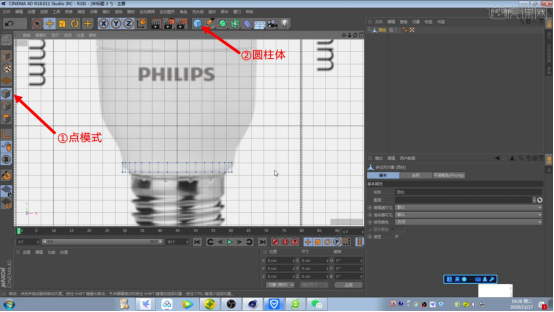
2.切换到透视图,选中上面的面,在面模式下,使用【实时选择】工具,点击【F4】切换为正视图,按住【Ctrl】键向上拖拽复制,使用【缩放工具】调整大小,使用【移动工具】按住【Ctrl】键向上拖动,并调整大小,后面进行同样操作。
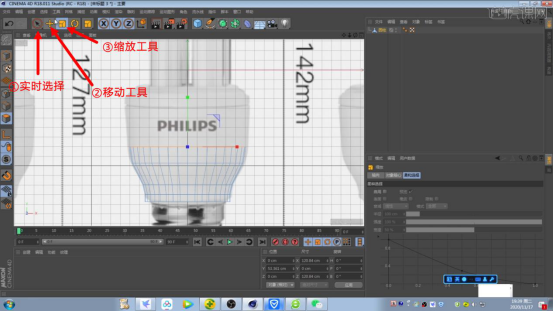
3.按下【F1】切换到透视视图,在面的模式下,点击【UL】【循环选择】,将面选中,右键选择【内部挤压】,调小一点,右键选择【挤压】,做一个小窄缝隙。

4.按住【Alt】键,添加【细分曲面】,发现有些地方过于平滑,点击【KL】添加【循环切割】。双击线,右键添加【倒角】,【细分】为1。

5.接下来做下面的螺纹部分,创建【螺旋】,点击【F1】切换到【透视视图】,将螺旋线的【平面】改为XZ,【结束角度】为360度,【点插值方式】为统一,数量为0。

6.选中螺旋线,右键选择【挤压】,【移动】为Y轴100,螺旋线的【高度】为100,最终效果如下图所示。

7.点击【运动图形】,选择【克隆】,【数量】为6,【位置】为-100,在点模式下,右键优化,【优化公差】设置为4。右键点击【多边形画笔】连接两个点。
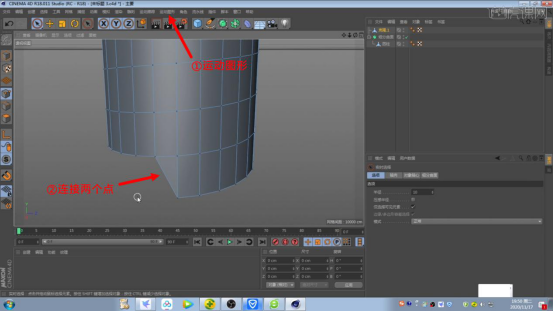
8.使用【移动工具】,双击选中螺旋边,按住【Ctrl】将两头的线取消选中,右键选择【倒角】,【倒角模式】为倒棱,【偏移】为24,选中面向外拖拉。

9.在边模式下,双击选中上面的边,点击【F4】键,使用【缩放工具】将线拉成重合的一条线,下面的线做同样操作,缩小并调整位置。

10.选中最下面的边,按住【Ctrl】键拖动复制边,使用【缩放工具】缩小。

11.做灯管部分,画一个矩形,C掉,取消勾选【闭合样条】,点击右下方的点,【设置起点】;按下【0】键,框选上面的两个点,右键添加【倒角】。
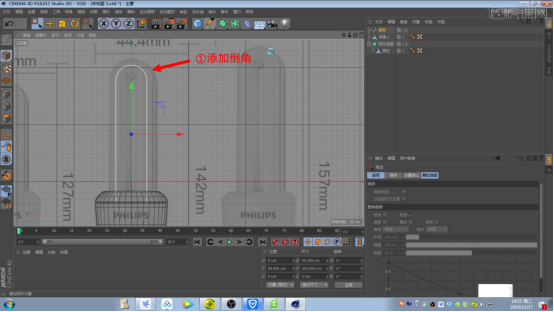
12.创建圆环,添加【扫描】,将圆环和矩形拖拽到扫描中,半径为12。
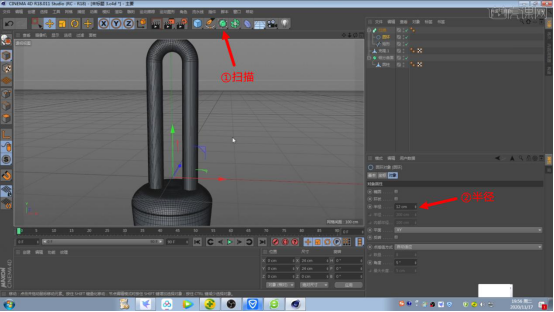
13.选中扫描,按住【Ctrl】键,拖拽复制出另一个,同时选中两个扫描,移动到中间位置。

14.添加材质,中间部分为白色,下面部分添加金属材质,具体参数如下。

15.灯管部分添加反射,【菲涅尔】选择绝缘体,玻璃材质,具体参数如下。
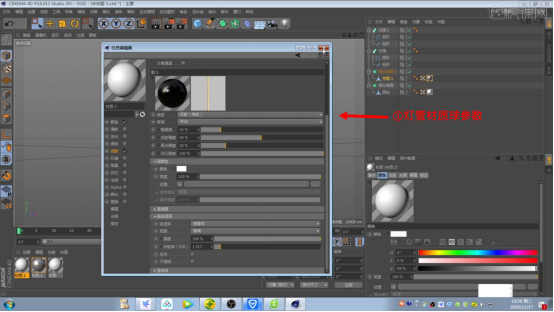
16.将材质球拖入各个部分赋予材质,渲染后效果如下图所示。

今天介绍的u型节能灯的建模过程大家学习的怎么样?灯在我们日常生活中是天天都要使用的,我们可以按照今天学习的c4d建模灯的知识来创造自己的节能灯模型,学会方式方法才能合理运用于生活中。
本篇文章使用以下硬件型号:联想小新Air15;系统版本:win10;软件版本:C4D R19。



